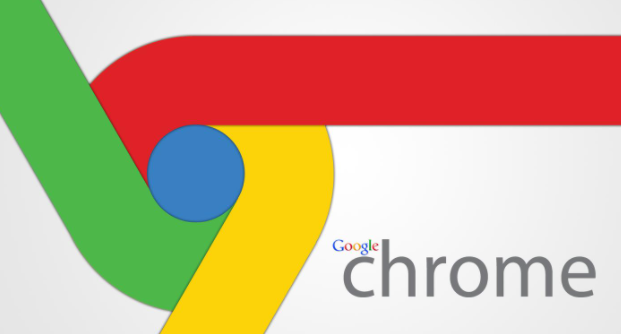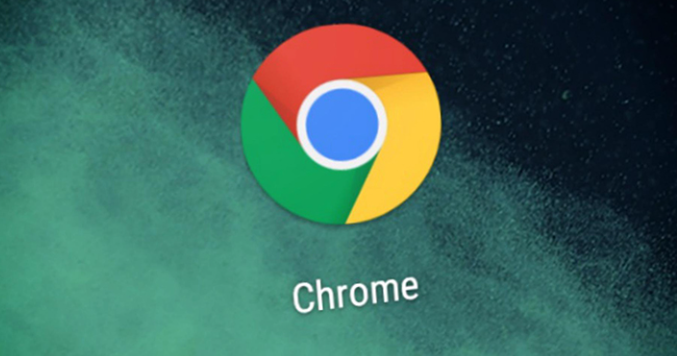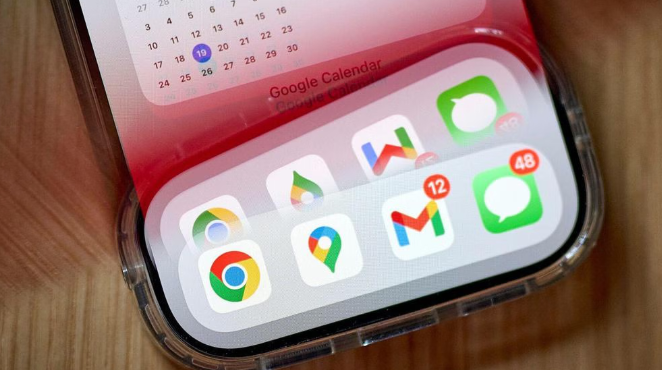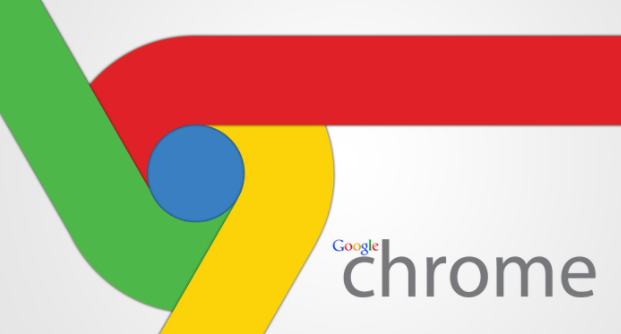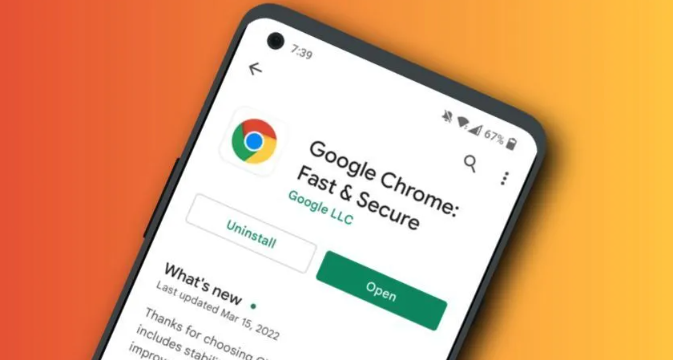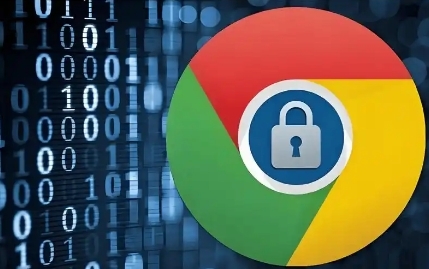详情介绍

打开Chrome浏览器并访问测速网站。启动软件后,在地址栏输入主流网络测速平台网址(如Speedtest.net),运行测试获取当前网络的实际带宽数值。记录结果作为基准参考值,后续优化后可对比提升幅度。若发现下载速率远低于运营商承诺的标准,需优先排查路由器或光猫设备的工作状态。
启用多线程下载功能。在地址栏输入`chrome://flags/`进入实验性设置页面,搜索关键词“downloading”,找到“Parallel downloading”选项并将其状态改为“Enabled”。点击页面底部的“Relaunch”按钮重启浏览器使配置生效。此操作允许同时建立多个连接通道,特别适合大文件传输场景。
清理缓存与临时文件。点击右上角三个点选择“设置”,进入“隐私和安全”区域点击“清除浏览数据”。勾选“缓存的图片和文件”“Cookie等网站数据”,时间范围选“全部时间”,确认执行清理操作。过期数据包可能干扰新的下载任务分配逻辑。
禁用非必要扩展程序。通过地址栏输入`chrome://extensions/`打开管理界面,逐个关闭广告拦截、网盘助手等第三方插件。部分扩展会占用网络带宽或修改请求头信息,影响原生下载效率。建议保留核心工具类插件进行针对性测试。
调整DNS解析策略。进入系统网络设置(Windows通过控制面板→网络和共享中心→适配器属性;Mac在系统偏好设置→网络模块),手动将DNS服务器更改为公共节点如Google的8.8.8.8和8.8.4.4或Cloudflare的1.1.1.1。保存后刷新浏览器重新发起下载任务,观察速度变化。
关闭后台占用进程。按Shift+Esc组合键启动任务管理器,结束视频播放、云存储同步等高资源消耗的任务。老旧设备可考虑升级内存硬件或更换固态硬盘以加快响应速度。实时监控CPU与内存使用率,确保系统资源充足。
检查防火墙拦截情况。暂时退出杀毒软件和安全防护程序,测试下载速度是否恢复正常。若确认安全软件误判,需将Chrome添加至信任列表或白名单中。企业内网用户应联系管理员调整防火墙策略放行特定端口。
使用专业下载工具辅助。安装IDM或迅雷等独立客户端,复制浏览器中的下载链接到软件新建任务。这类工具支持更复杂的多线程调度算法,尤其适合超大体积文件的高速传输。也可尝试Chrome商店中的DownThemAll扩展实现类似效果。
避开网络高峰时段。选择夜间或非工作时间进行大文件下载,此时网络拥堵程度较低,带宽利用率更高。不同地区的用户可根据本地上网习惯灵活安排下载计划。
保持浏览器更新状态。点击右上角三个点选择“帮助”→“关于Google Chrome”,自动检测并安装最新版本。开发团队定期推送的性能补丁能有效修复协议栈漏洞,提升数据传输效率。
通过上述步骤逐步实施,用户能够系统性地测试和优化Chrome浏览器的下载任务速度。每个环节均基于实际验证的技术手段,重点在于精准识别性能瓶颈、合理配置系统资源以及维护干净的运行环境。